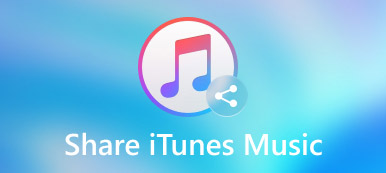Spotifysta ja muista musiikin suoratoistopalveluista poiketen Apple Music ei tarjoa sosiaalisen fokuksen ominaisuuksia. Yhteistoistolistan luomista Apple Musiciin ei tueta. Ainoa tapa on tehdä Apple Music -soittolistoistasi haettavissa. Jaa-valikossa on jaettava linkki. Sinä pystyt Jaa soittolistoja Apple Music -sovelluksessa URL-osoitteen tai muiden sovellusten kautta helposti.

Luomasi Apple Music -soittolista sisältää erityisen musiikkimakuasi. Muut Apple Music -tilaajat voivat ladata jaetun Apple Music -soittolistan. Siellä on myös Katso mitä ystävät kuuntelevat -painiketta Apple Music -sovelluksessa. Joka kerta, kun päivität jaetun Apple Music -soittolistan, Apple Music -soittolistan tilaajille ilmoitetaan siitä. Sanalla sanoen, voit jakaa Apple Music -soittolistan ystävien kanssa tavataksesi jonkun, jolla on samat asetukset.
- Osa 1: Kuinka jakaa Apple Music Playlist ystävien kanssa
- Osa 2: Kuinka jakaa Apple Music Playlist perheen kanssa
- Osa 3: Kuinka jakaa Apple Music -soittolistoja laitteiden välillä
- Osa 4: Mitä tehdä, jos Apple Music Family -jako ei toimi
Osa 1: Kuinka jakaa Apple Music Playlist ystävien kanssa
Voit jakaa soittolistoja muiden Apple Music -tilaajien kanssa. Tarkemmin sanottuna voit käyttää Viestejä, Twitteriä, Facebookia, pudottaa lentokoneesta, Mail ja monia muita tapoja lähettää soittolista jollekin Apple Music -tilauksille. Kun olet tehnyt soittolistan Apple Music -sovelluksesta kannettavalle tai matkapuhelimelle, sinun on tehtävä, kuten seuraavissa kappaleissa osoitetaan.
Vaihe 1 Etsi kolmen pisteen painike ja napsauta sitä.
Vaihe 2 Valita Jaa: (iPhonen, iPadin ja iPod touchin käyttäjille) tai Jaa soittolista (Android-, Mac- tai PC-käyttäjille) Lisää-luettelosta.
Vaihe 3 Valitse menetelmä, jonka kanssa haluat jakaa Apple Music -soittolistan.
Vaihe 4 Vahvista ja suorita prosessi jaetun Apple Music -soittolistan luomiseksi.

Osa 2: Kuinka jakaa Apple Music Playlist perheen kanssa
Apple Music -perhesuunnitelma on huomattavasti halvempi isoille perheille. Tukee Apple Music -tilauksen tilaamista 14.99 dollarilla 6 perheenjäsenelle asti. Jokainen perhe saa henkilökohtaisen musiikkikirjaston, suositukset ja muut rajoittamattomat Apple Music -palvelut.
Jos haluat jakaa Apple Music -soittolistan perheen kanssa, voit määrittää perheenjaon jakamaan Apple Music -soittolistojen lisäksi myös muut ostetut ja tilaukset.
Tässä on opetusohjelma perheenjäsenten lisäämiseksi Apple Music -tilaukseesi. Myöhemmin voit jakaa soittolistan perheen kanssa Apple Musicissa. Tässä näytetään, kuinka voit jakaa Apple Music -soittolistan perheen kanssa iOS 13/14/15:ssä.
Vaihe 1 In Asetukset Napauta nimeäsi yläruudussa. Napauta sitten Aloita ja seuraa näyttöön tulevaa opetusohjelmaa.
Vaihe 2 Napauttaa Lisää perheenjäsen. Kirjoita liittyvä nimi ja sähköpostiosoite. Myöhemmin tee Kuten osoittaa, kutsu kutsu perheenjäseniä.
Vaihe 3 Kirjaudu Apple Music -palveluun samoilla käyttöoikeustiedoilla, joita käytetään perheen jakamiseen.
Vaihe 4 Napauttaa Lisää: Ja valitse Jaa: pudotusvalikosta.
Vaihe 5 Valitse jaettavan Apple Music -soittolistan nimi.
Vaihe 6 Valitse Viestit, Mail, Twitter, Facebook ja muut. Voit lisätä viestin joihinkin sovelluksiin. Myöhemmin voit jakaa Apple Music -soittolistoja perheen kanssa jakamisen kanssa.

Osa 3: Kuinka jakaa Apple Music -soittolistoja laitteiden välillä
Edellä mainitut kaksi tapaa sallivat käyttäjän jakaa Apple Music -soittolistoja vain tilaajien kesken. Jos haluat jakaa Apple-soittolistoja kenen tahansa kanssa, MobieTrans voi olla ensimmäinen valintasi. Apple Music -tilaukset eivät rajoita sinua. Voit jakaa Apple Music -soittolistoja ihmisille, jotka käyttävät Android-, iOS-, Windows- ja Mac-koneita myös ilman Apple Music -tilauksia.
Jos olet ladannut Apple Music -kappaleita aiemmin, voit luoda offline-soittolistan Apple Music -sovelluksesta MobieTrans-sovelluksessa. Sen sisäänrakennettu musiikinhallinta voi auttaa sinua lisäämään musiikkikansioita ja tiedostoja mihin tahansa soittolistaan. Ei ole väliä, jos soittolistaa ei ole vielä saatavilla. Voit luoda ja viedä uuden Apple Music -soittolistan napsautuksilla.
Itse asiassa voit silti toistaa tätä soittolistaa ilman Apple Music -tilausta. On okei, jos haluat lisätä paikallista musiikkia Apple Music -soittolistaan. Lisäksi, kun olet tehnyt soittolistan offline-musiikista Apple Musicissa, voit siirtää Apple Music -soittolistoja iPhonen, Androidin ja tietokoneen välillä vapaasti.

4,000,000 + Lataukset
Jaa Apple Music -soittolistoja suoraan ystävien ja perheen kanssa.
Siirrä Apple Music puhelimien välillä tai puhelimen ja tietokoneen välillä.
Luo Apple Music -soittolista offline-toistoa varten.
Luo, poista, muokkaa ja hallinnoi kaikkia Apple Music -soittolistoja.
Pidä kaikki ID3-tunnisteet ja metatiedot täydellisinä.
Tukee uusinta iPhone 15/14/13/12/11/XS/XR/X/8/7, Samsungia, HTC:tä jne.
Tässä osiossa kerrotaan kuinka luoda ja jakaa soittolista Apple Music -sovelluksesta iPhonessa Windows-tietokoneella. Voit tehdä saman työn Apple Music -sovelluksen kanssa Android-puhelimella tai -tabletilla. Lisäksi voit jakaa Apple Music -soittolistoja myös Androidin ja iPhonen välillä. Liitä vain kaksi laitetta samaan tietokoneeseen.
Vaihe 1 Lataa ilmainen, asenna ja käynnistä MobieTrans. Liitä iPhone tietokoneeseen salaman USB-kaapelilla.

Vaihe 2 Jos haluat viedä täydellisen Apple Music -soittolistan, voit napsauttaa hiiren kakkospainikkeella tiettyä soittolistaa. Valitse sitten Vie laitteeseen ja valitse kytketyn iDevice-laitteen nimi. Voit myös valita Vie tietokoneeseen luoda puhdas soittolista PC: n Apple Music -sovelluksesta.

Tai voit napsauttaa ylätyökalupalkin Puhelin- tai Tietokone-painiketta Jaa Apple Music -soittolista iPhonessa tai PC: ssä.

Vaihe 3 Jos haluat luoda ja jakaa Apple Music -soittolista, voit napsauttaa Lisää -painiketta ylätyökalupalkissa. Valita Lisää tiedostoja) or Lisää kansio sen avattavasta luettelosta. Valitse ponnahdusikkunassa Apple Music-tiedosto ja napsauta avoin tuoda.

Vaihe 4 Jos haluat luoda soittolistan Apple Music -sovelluksessa offline-toistoa varten, napsauta Kansio -painiketta ylätyökalupalkissa ja napsauta sitten Luo soittolista. Tai voit valita Luo soittolista sen sijaan hiiren kakkospainikkeella. Nimeä Apple Music -soittolista. Klikkaus Lisää tavara lisätäksesi musiikkia Apple Musicista ja muista lähteistä.

Vaihe 5 Voit jakaa ja muokata Apple Music -soittolistaa avaamalla viedyn Apple Music -soittolistan lisätäksesi tai poistaa kappaleita kaikista lähteistä. Napsauta kappaletta hiiren kakkospainikkeella ja valitse Musiikkitiedot tarkistaa yksityiskohdat. Voit myös valita Lisää soittolistaan or Poista soittolistasta muokata Apple Music -soittolistaa. Tämän jälkeen voit luoda jaetun soittolistan Apple Music -sovelluksesta, kuten vaihe 2 osoittaa.

Osa 4: Mitä tehdä, jos Apple Music Family -jako ei toimi
Voit vianmäärittää Apple Music -perheen jakamisen, joka ei toimi seuraavien vinkkien avulla. Nämä ovat myös mahdollisia syitä, joiden vuoksi et voi jakaa Apple Music -soittolistoja.
1. Poista joku perheenjakamisesta ja lisää hänet uudelleen.
2. Kirjaudu ulos iTunes- ja sovelluskaupoista ja kirjaudu sitten uudelleen sisään siihen.
3. Tarkista perheesi jakamisasetukset nähdäksesi, kirjaudutko sisään oikeaan Apple ID: hen.
4. Varmista Ostojen jakaminen ja Apple Music asetukset ovat päällä.
5. iPhonesi tulisi olla iOS 8 tai uudempi. Mac-käyttäjille on suoritettava Mac OS X Yosemite tai uudempi.
6. Jaa MobieTrans-sovelluksella Apple Music -soittolista jakamatta perhettä kaikkien laitteiden ja musiikin suoratoistoalustan välillä.
Siinä kaikki. Voit jakaa edellä mainitut vaiheet soittolistan jakamiseksi Apple Musicissa muiden Apple Music -tilaajien kanssa. Tai voit käyttää MobieTransia jakamaan Apple Music -soittolistan muille kuin tilaajille. Ohjelman avulla käyttäjät voivat luoda, lisätä, poistaa, muokata, poistaa ja jakaa Apple Music -soittolistaa laitteiden välillä. Vaikka peruutat Apple Music -tilauksen, voit silti käyttää Apple Music -soittolistaa MobieTransin avulla.



 iPhone Data Recovery
iPhone Data Recovery iOS-järjestelmän palauttaminen
iOS-järjestelmän palauttaminen iOS-tietojen varmuuskopiointi ja palautus
iOS-tietojen varmuuskopiointi ja palautus iOS-näytön tallennin
iOS-näytön tallennin MobieTrans
MobieTrans iPhone Transfer
iPhone Transfer iPhone Eraser
iPhone Eraser WhatsApp-siirto
WhatsApp-siirto iOS-lukituksen poistaja
iOS-lukituksen poistaja Ilmainen HEIC-muunnin
Ilmainen HEIC-muunnin iPhonen sijainnin vaihtaja
iPhonen sijainnin vaihtaja Android Data Recovery
Android Data Recovery Rikkoutunut Android Data Extraction
Rikkoutunut Android Data Extraction Android Data Backup & Restore
Android Data Backup & Restore Puhelimen siirto
Puhelimen siirto Data Recovery
Data Recovery Blu-ray-soitin
Blu-ray-soitin Mac Cleaner
Mac Cleaner DVD Creator
DVD Creator PDF Converter Ultimate
PDF Converter Ultimate Windowsin salasanan palautus
Windowsin salasanan palautus Puhelimen peili
Puhelimen peili Video Converter Ultimate
Video Converter Ultimate video Editor
video Editor Screen Recorder
Screen Recorder PPT to Video Converter
PPT to Video Converter Diaesityksen tekijä
Diaesityksen tekijä Vapaa Video Converter
Vapaa Video Converter Vapaa näytön tallennin
Vapaa näytön tallennin Ilmainen HEIC-muunnin
Ilmainen HEIC-muunnin Ilmainen videokompressori
Ilmainen videokompressori Ilmainen PDF-kompressori
Ilmainen PDF-kompressori Ilmainen äänimuunnin
Ilmainen äänimuunnin Ilmainen äänitys
Ilmainen äänitys Vapaa Video Joiner
Vapaa Video Joiner Ilmainen kuvan kompressori
Ilmainen kuvan kompressori Ilmainen taustapyyhekumi
Ilmainen taustapyyhekumi Ilmainen kuvan parannin
Ilmainen kuvan parannin Ilmainen vesileiman poistaja
Ilmainen vesileiman poistaja iPhone-näytön lukitus
iPhone-näytön lukitus Pulmapeli Cube
Pulmapeli Cube